Jak zainstalować i używać DaVinci Resolve na komputerze z systemem Windows
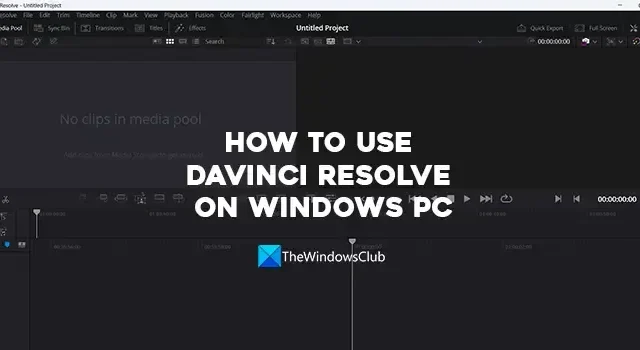
Istnieje tylko kilka dobrych profesjonalnych programów do edycji wideo dostępnych na PC. Adobe Premiere Pro, Sony Vegas i DaVinci Resolve. Istnieje kilka innych programów, ale te trzy to programy używane przez profesjonalistów na całym świecie. Z trzech DaVinci Resolve to darmowy program opracowany przez Blackmagic Design. Dobrze jest edytować filmy i wprowadzać poprawki kolorów do swoich filmów bez uszczerbku dla jakości swoich filmów. W tym przewodniku pokazujemy, jak korzystać z DaVinci Resolve na komputerze z systemem Windows .
Jak zainstalować i używać DaVinci Resolve na komputerze z systemem Windows
Aby zainstalować i używać DaVinci Resolve na komputerze z systemem Windows, wykonaj poniższe czynności:
- Przejdź do oficjalnej strony Blackmagic Design
- Przejdź do strony Davinci Resolve
- Kliknij DaVinci Resolve Pobierz za darmo teraz
- Kliknij Windows pod wersją, której potrzebujesz
- Wypełnij dane, aby się zarejestrować i pobrać
- Zainstaluj na swoim komputerze i używaj
Przejdźmy do szczegółów instalacji i używania DaVinci Resolve na komputerze z systemem Windows.
Musisz pobrać najnowszą wersję DaVinci Resolve ze strony Blackmagic Design. Otwórz przeglądarkę internetową na komputerze z systemem Windows i przejdź do oficjalnej strony internetowej Blackmagic Design. DaVinci Resolve znajdziesz pod jej produktami. Kliknij na to. Spowoduje to przejście do strony DaVinci Resolve. Kliknij przycisk DAVINCI RESOLVE Pobierz bezpłatnie teraz .
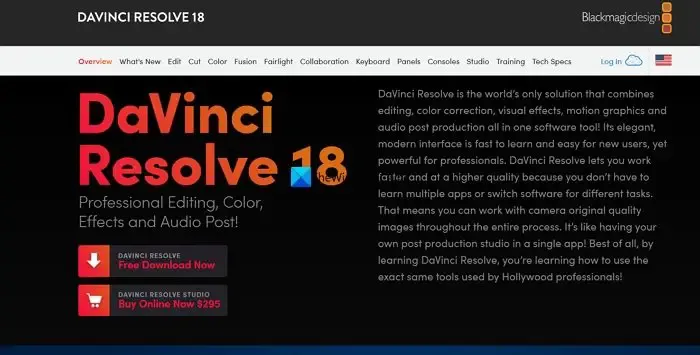
Pokaże ci dwa warianty DaVinci Resolve. DaVinci Resolve i DaVinci Resolve Studio. Kliknij przycisk Windows pod DaVinci Resolve, jeśli chcesz skorzystać z darmowej wersji. Jeśli masz kamerę Blackmagic i chcesz użyć wersji premium, kliknij Windows w DaVinci Resolve Studio.
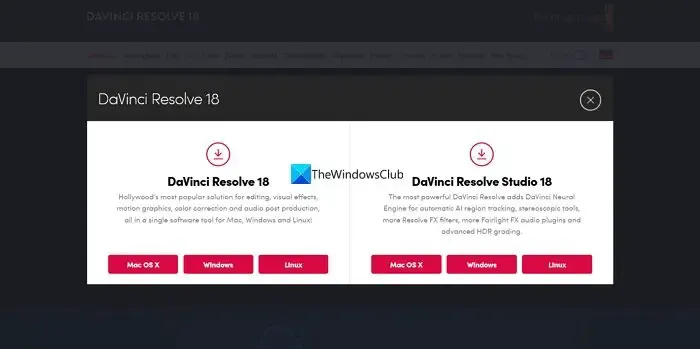
Oba przeniosą Cię na stronę Twoje dane. Podaj niezbędne dane, a następnie kliknij Zarejestruj się i pobierz . Jeśli zdecydowałeś się na DaVinci Resolve, znajdziesz przycisk Tylko pobierz i możesz pobrać bez podawania żadnych szczegółów.
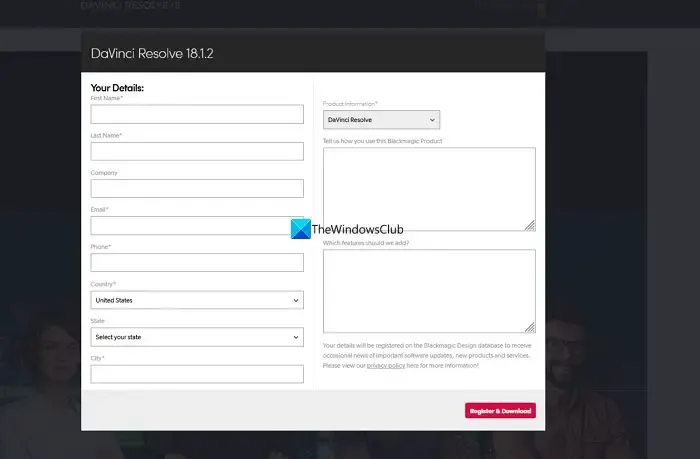
Spowoduje to pobranie spakowanego pliku DaVinci Resolve na komputer. Zlokalizuj go i wyodrębnij zawartość. Następnie uruchom plik instalatora DaVinci Resolve. Kliknij Zainstaluj .
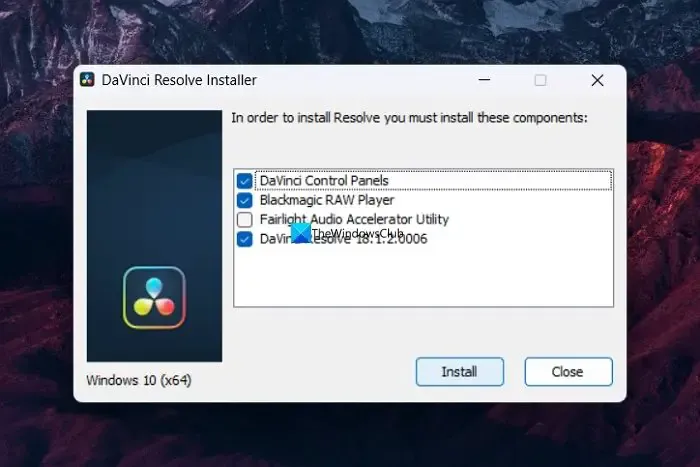
Zainstaluje DaVinci Resolve na twoim komputerze i poprosi o ponowne uruchomienie komputera, aby zakończyć instalację. Po ponownym uruchomieniu możesz użyć DaVinci Resolve do edycji filmów poprzez ich importowanie. Jeśli pobrałeś i zainstalowałeś DaVinci Resolve Studio, musisz wprowadzić klucz produktu otrzymany po zakupie lub klucz otrzymany z kamerą Blackmagic.
Aby użyć DaVinci Resolve, otwórz DaVinci Resolve na swoim komputerze. Zobaczysz stronę funkcji, a następnie konfigurację, taką jak folder do eksportowania filmów itp. Kliknij Kontynuuj , aby rozpocząć korzystanie z DaVinci Resolve.
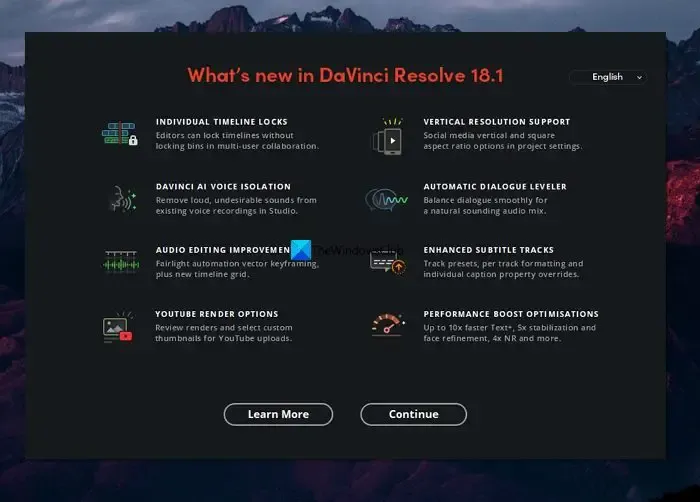
Aby zaimportować filmy do puli multimediów i je edytować, kliknij Plik na pasku menu i najedź kursorem na Importuj i wybierz Media . Lub możesz użyć skrótu klawiaturowego Win + I.
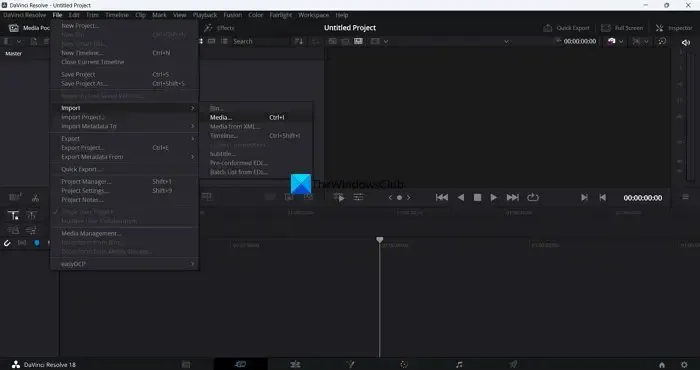
Pliki zostaną dodane do Media Pool. Przeciągnij je na oś czasu, aby wyciąć filmy i ułożyć je w sekwencji.
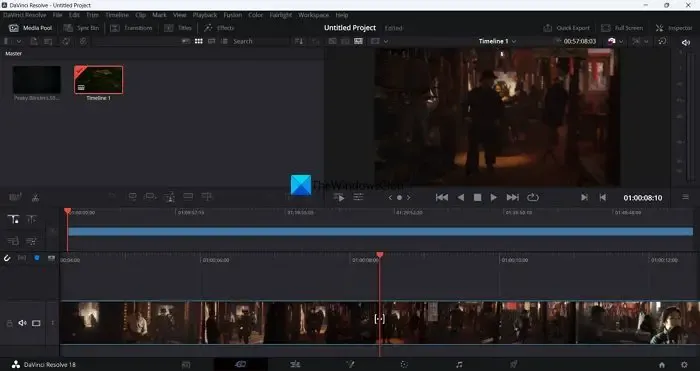
Aby przyciąć filmy, możesz użyć ikony nożyczek nad osią czasu.
- Media: Na karcie multimediów dostępne są wszystkie media zaimportowane do DaVinci Resolve. Możesz je zachować lub usunąć, jeśli są bezużyteczne.
- Wytnij: Na karcie Wytnij zobaczysz oś czasu przycinania filmów za pomocą ikony nożyczek lub skrótu Ctrl+X na klawiaturze. Wszystkie zaimportowane media są tutaj cięte jeden po drugim.
- Edycja: w zakładce Edycja znajdziesz ścieżki wideo i audio, które możesz edytować i ustawić kolejność wszystkich zaimportowanych multimediów, aby zapewnić spójność.
- Fuzja: Zakładka Fuzja umożliwia zastosowanie różnych efektów do filmów i osi czasu lub sekwencji utworzonej za pomocą multimediów.
- Kolor: Karta Kolor to miejsce, w którym dokonujesz wszystkich korekt kolorów i sprawiasz, że Twoje filmy wyglądają na jaśniejsze i bardziej kolorowe.
- Fairlight: Na karcie Fairlight możesz dowolnie edytować ścieżkę dźwiękową i stosować efekty, wyrównywać dźwięk lub robić inne rzeczy ze ścieżką dźwiękową. Fairlight to dedykowana karta do edycji dźwięku w DaVinci Resolve.
- Dostarcz: Zakładka Dostarcz to miejsce, w którym eksportujesz sekwencję lub oś czasu, które edytowałeś w DaVinci Resolve. Tutaj wybierasz rodzaj wyjścia z dostępnych opcji i eksportujesz ostateczne wideo.
W ten sposób możesz zainstalować i używać DaVinci Resolve na swoim komputerze. Możesz pobrać DaVinci Resolve bezpośrednio z Blackmagic Design .
Czy DaVinci Resolve może być używany w systemie Windows?
Tak, DaVinci Resolve może być używany w systemie Windows. Jest dostępny na platformy Windows, Mac OS X i Linux, za pomocą którego można edytować filmy i tworzyć treści na swój kanał YouTube lub inne. Jest to darmowy program do edycji wideo, w przeciwieństwie do innych profesjonalnych edytorów wideo.



Dodaj komentarz